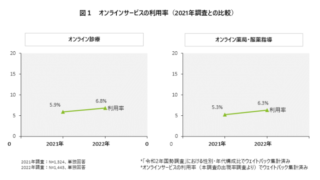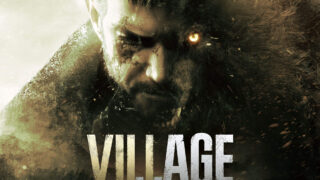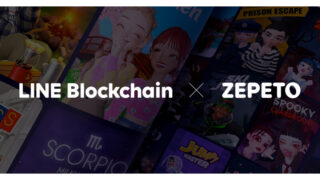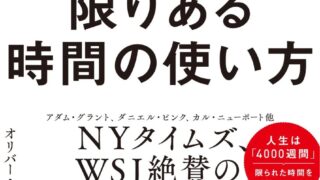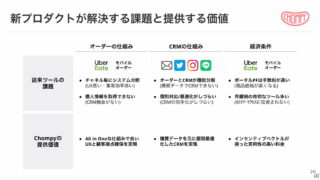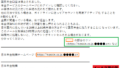Windows 365 Bootなど、Windows 11との統合が発表されたことで、再び話題になりつつあるクラウドPC。
手軽さでは「Windows 365 Business」が有利だが、実は「Windows 365 Enterprise」を選ぶメリットは大きい。さらに「Azure Virtual Desktop」は自由度が高く、例えば64vCPUを短時間利用する用途にも活用できる。
業務でクラウドPCの利用を検討している場合はどれを選ぶべきなのか? Windows 365のBusiness、Enterpriseの両プラン、Azure Virtual Desktopの3つを実際に使い比べてみた。
どのクラウドPCもAzure ADのみで使える!
クラウド上で動作するWindowsをリモートデスクトップやウェブブラウザーで操作するクラウドPCに注目が集まっている。
4月頭に、Windows 11との統合機能となる「Windows 365 Boot」「Windows 365 app」「Windows 365 Switch」「Windows 365 Offline」の4つが発表されたが、その少し前にはWindows 365の上位プランであるWindows 365 Enterpriseで、Azure ADへの参加がサポートされた。
Azure ADのサポートは、検証目的での利用はもちろんのこと、小規模オフィスなどでもクラウドPCを使えるようになったことを示す大きな進歩だ。Azure Virtual Desktopでも2021年9月からサポートされたが、ローカルやクラウド上にActive Directoryの環境がなくても、クラウドPCを利用できる。
つまり、法人向けのMicrosoft 365契約さえあれば、Windows 365 Businessだけでなく、Windows 365 EnterpriseやAzure Virtual Desktopも、簡単に利用することができる。
Windows 11との統合というニュースを目にして、本格的にクラウドPCの検討をしてみようと考えたときでも、特殊な環境を用意せず、すぐに検証可能になったメリットは大きいだろう。
というわけで今回、Windows 365 Business、Windows 365 Enterprise、Azure Virtual Desktopの3つのクラウドPCサービスを実際に使って比べてみた次第だ。
そして結論を先に言えば、「手軽だが遅いWindows 365 Business」「低遅延で簡単なWindows 365 Enterprise」「64vCPUも選べて使ったときだけ課金される自由度の高いAzure Virtual Desktop」という印象だ。
個人的には、Windows 365ならEnterpriseを選ぶべきで、Windows 365にこだわらなければAzure Virtual Desktopがお勧めだ。
クラウドPCの管理の違い
ではまず、クラウドPCの管理について比べてみよう。
シンプルなWindows 365 Business
Windows 365 Businessは、Windows 365専用の管理画面(https://windows365.microsoft.com/)で、クラウドPCの作成や管理が可能だ。このサイトは、クラウドPCの管理を集約したシンプルなもので、クラウドPCの一覧と、簡易的なユーザー管理画面から構成されている。
クラウドPCの作成は、ライセンスを選ぶ形式で、Windows 365 Businessのライセンス購入時に、利用したいスペックを一覧から選択するだけとなる。
管理は最低限となっており、再起動、リセット(初期化)、復元、名前変更、システム情報表示のみとなる。
リージョン選択可能でサイズ変更もできるWindows 365 Enterprise
Windows 365 EnterpriseもBusinessと同じ上記サイトからも管理可能だが、さらにMicrosoft 365のMicrosoft Endpoint Manager(旧Intune)を利用した管理が可能だ。
[デバイス]の[Windows 365]から「プロビジョニングポリシー」を使って、クラウドPCのスペックやブートに使うOSイメージを選択し、クラウドPCを展開できる。
プロビジョニングポリシーは、前述したBusinessよりも細かな設定が可能で、クラウドPCの統合の種類として、冒頭でも触れたAzure AD結合を選択可能な上、クラウドPCを配置するネットワークやリージョンも選択可能だ。詳細は後述するが、リージョンを選べるメリットはパフォーマンス面で絶大だ。
また、Endpoint Managerから、再起動、復元などが可能だけでなく、サイズの変更までできる。あらかじめライセンスを購入しておく必要があるので、金銭面でのメリットは小さいが、いざというときにCPUやメモリを手軽にアップグレードできるメリットは大きい。
64vCPUも選べる意外に簡単なAzure Virtual Desktop
Azure Virtual Desktopでは、Azure Portalの「Azure Virtual Desktop」で管理を行う(事前に仮想ネットワークの作成が必要)。
「ホストプール」や「アプリケーショングループ」、「ワークスペース」など、Windows 365では裏で処理されていた機能を意識しなければならないので一見、面倒そうだが、実際には「ホストプール」の作成から、ウィザードによる流れで必要な構成が可能となっており、思ったより手間はかからない。
自由度はさすがに高く、リージョンも自由に選択可能だ。ホストプールは現状日本リージョンを選択できないが、仮想マシンの設置場所(仮想ネットワークも)には「東日本」を選択可能となっている。
また、仮想マシンのスペックも自由だ。Windows 365は8vCPU、32GBが上限となるが、Azure Virtual Desktopは、BシリーズやDシリーズなど、Azureで利用可能な仮想マシンを比較的自由に選択(選択したリージョンやサブスクリプションのvCPU上限などに依存)できる。
今回は試しに、64vCPU、256GBメモリの「D64v4」を選択してみた。限られた用途で、限られた時間に使うのであれば、こうした贅沢な構成も選択できる(残念ながら筆者のサブスクリプション形態では、GPUありの構成は候補に表示されず選択できなかった)。
クラウドPCのコストの違い
コストに関しては、Windows 365はどちらもコミコミの固定料金だが、Azure Virtual Desktopは利用する構成によって細かく課金される上、利用時間に応じた従量課金となる。
完全月額固定のWindows 365
Windows 365は、Business、Enterpriseともに仮想マシン、ストレージ、ネットワークなどが含まれる月額固定の料金となる。
Enterpriseで、Active Directoryと連携したり、ローカルとVPN接続したりする場合は、その料金が別途かかるが、Azure ADで利用する場合は、純粋に仮想マシンのスペックで検討することができる。
料金は、利用するスペックによって分かれており、最小構成の2vCPU、メモリ4GB、ストレージ64GBは、月額では3810円(Windowsハイブリッド特定あり)から利用できる。最大では8vCPU、メモリ32GB、512GBストレージで2万1470円/月となる。
従量課金で高額なマシンでも、用途を限れば安く済むAzure Virtual Desktop
Azure Virtual Desktopは、使った分だけ課金される従量課金とざっくり考えればいいが、仮想マシンだけでなく、ストレージが容量によって月額一定の料金がかかる上、ネットワークの利用料金にも課金される仕組みとなっている。
クラウドPCの割り当てを解除(停止のみでは課金されるので注意)しておけばコストを節約できるが、ストレージの料金は一定でかかるため、完全にゼロになることはない。このため、コストは想定しにくい。
このため、ここではざっくり仮想マシンの料金だけを紹介する。前述したWindows 365と同じ最低限のプランを考えると、2vCPU、メモリ4GBの「B2s」などが選択肢となるだろうが、この場合、6.6755円/時間、4873.0596円/月の料金となる。
今回筆者は、思い切って64vCPU、メモリ256GBの仮想マシンを用意したが、これは1時間486.9133円、月額35万5446円(!)もかかる。
とはいえ、Azure Virtual Desktopは従量課金なので、使わないときは停止(割り当て解除)しておけばいい。もちろん、寝る前にきちんと割り当て解除されていることを確認しないとイタイ目にあうが、固定でかかるコストはストレージなど限られている(なので安いStandard SSDを選択)ので、基本的には使った分だけの課金となる。
もちろん、仮想マシンのサイズ変更など自由度が高いので、安い「B2s」や「B2ms」あたりではじめ、4vCPU、メモリ8GBの「B4ms」(26.7508円/時間、1万9528.0694円/月)などへアップグレードすることも簡単にできる。同じシリーズなら、一瞬でスペックを変更できるので、手間もかからない。
クラウドPCのパフォーマンスを比較
さて、お待ちかねのパフォーマンスの比較だ。今回は、サービスそのものの遅延と、仮想マシンの処理能力に焦点を当ててみた。
遅延が厳しいWindows 365 Business
ここで言えるのは、少なくても現時点では、Windows 365 Businessはパフォーマンス面で不利ということだ。
リージョンが選択できないことは前述した通りだが、日本から利用する場合でもおそらく米国リージョンに配置されている仮想マシンが割り当てられるようで、遅延が100~120msほどもある。
このため、ウェブブラウザーでアクセスした場合でも、マウス操作に画面表示が明らかに遅れる。正直、これで普段の業務をしろと言われたら相当キツイ。インターフェースとの対話があまり多くない処理や、待ち時間が多い処理など、用途を考えて使わないと、ユーザーが苦労することになるだろう。
また、最低料金となる2vCPU、4GB構成でも使えないことはないが、決して快適とは言えない環境と言える。アプリを稼働させるとCPU負荷が100%に達するシーンがたびたびあり、複数アプリを使用するのは厳しい。
メモリも4GBはギリギリだ。今回、CINEBENCHを稼働させたが、バックグラウンドでほかのアプリが起動していると、メモリ不足で起動できなかった上、ほかのアプリを終了させたとしても、CINEBENCHは動作するものの画面描画が更新されないままで、結果、正常に動作しなかった。
契約時に高スペックを選択すれば処理性能自体は向上するが、個人的には100msの遅延がかなり気になった。
東日本を選べば低遅延のWindows 365 Enterprise
一方、Windows 365 Enterpriseは、構成時にリージョンで東日本を選択したため、遅延は低ければ7ms前後が最小で、平均でもおおむね20ms前後と快適だ。
ただし、2vCPU、4GBの構成ではCPU負荷が上がりやすいのはBusinessの場合と同じで、ウェブブラウザーベースの業務なら問題なさそうだが、複数アプリを併用するような使い方は厳しい印象だ。
ただし、CINEBENCHはBusinessの場合と異なり、2vCPU、メモリ4GB構成でも問題なく動作した。スコアは638と低いものの、ベンチマークを実行しても完走はできた。
ちなみに、CINEBENCHに表示されるCPUスペックを見ると、Windows 365 Businessの2vCPU構成がXeon Platinum 8168(Skylake、割り当ては1コア、2スレッド)なのに対し、Enterpriseは同じXeon Platinumでも8272CL(Cascade Lake、割り当ては1コア、2スレッド)となっている。いずれもAzure VMのBシリーズ相当だと考えられるものの、同じ2vCPUながら世代が異なる点も興味深い。
64vCPUの暴力的な処理性能、Azure Virtual Desktop
Azure Virtual Desktopは使った分だけの課金なので、もう少し上のスペックを用意した。今回、用意した仮想マシンは2台で、1台目は4vCPU、メモリ16GBの「B4ms」。2台目は前述した64vCPU、256GBメモリの「D64v4」だ。
今回は、ホストプールはWest US2、仮想ネットワークと仮想マシンは東日本という構成にしている。Azureはサブスクリプションの形態などによって選択できるサービスやリージョンが変わることがあり、筆者の環境では、結果的に今回の構成となった。
なお、Azureのリージョンごとの遅延は、以下のウェブページの内容を目安にするといい。
さすがに、この2つのクラウドPC環境は快適そのものだ。7ms前後と低遅延で、マウス操作に対して画面がキビキビと反応する上、余裕のある構成によってCPU負荷が100%近くになることもあまりない。メモリも十分に余裕があり、アプリを複数起動しても全く違和感はなかった。
2vCPU環境と比べても、やはり実用的な環境には4vCPUが必要で、メモリも16GBとは言わないまでも、8GBは欲しい印象だ。
なお、4vCPUも64vCPUも、普段のアプリ操作に関しては、ほぼ違いはない。64vCPUの威力が発揮されるのは、やはり多コアを生かした処理を実行したときだ。
CINEBENCHの結果は、4vCPUのB4msでも2446と前述したWindows 365 Enterpriseの2vCPU構成を大きく上回った。一方、64vCPUのD64v4は、CINEBENCHスコアは30572(!)と、まさに暴力的だ。
もちろん、これはリモートデスクトップまたはウェブブラウザーでアクセスするだけで利用できるので、手元の環境がChromebookなどの簡易的な環境であっても問題ない。
Azure Virtual Desktopが実用的
Azure Virtual Desktopが素晴らしいのは、こうした高性能なクラウドPCを必要なときだけ利用できる点だ。
仮想マシンの設定を変更すれば、時間指定で自動的に停止(割り当て解除)したり、タスクを利用して指定した時間に起動したりすることもできる。
また、ロールの割り当てとホストプールのプロパティ設定が必要だが、普段は割り当て解除にしておいて、クライアントから接続するときに自動的に起動することもできる。非公式の方法だが、ユーザーの情報を参考にすることで、クラウドPCからの操作でシャットダウンと同時に割り当て解除することもできる。
つまり、手元の端末からつないだときだけ起動し、使い終わったら割り当て解除ができるため、使いたいときだけ課金することができることになる。
正直、クラウドPCは常時稼働させておく必要はなく、業務で利用する時間のみ起動していればいい。つまり、夜間止める運用にできるAzure Virtual Desktopであれば、単純に利用時間を少なくできるため、月額のコストを下げることができ、同じコストでも上位のスペックの仮想マシンを契約することが可能だ。
例えば、今回のケースの4vCPU、16GBメモリのB4msは、月額料金が1万9528円となるが、これは1カ月間24時間稼働させっぱなしだった場合のコストだ。これを月20日間で、1日あたり8時間の稼働と仮定した場合のコストは月額で4280円程度まで下がる。これなら、Windows 365の定額プランと同等だ。
Windows 11統合でAzure Virtual Desktopが含まれるか?
まとめとしては、以下のようになる。
- Windows 365 Businessは遅延が厳しい
- 契約するならWindows 365 Enterprise
- ストレスなく使うなら4vCPUと8GBメモリは欲しい
- VMスペックと稼働時間(課金時間)をコントロールできるAzure Virtual Desktopがお勧め
ただ、個人的に気になるのは、Azure Virtual Desktopが、今後リリース予定のWindows 11統合機能に含まれるのかどうかだ。
仕組みとしては同じなので、含まれるのが妥当だが、マーケティング的な意図でWindows 365となってしまうなら、それは残念だ。